Por muchos años que lleves utilizando un dispositivo de Apple, nunca terminas de conocer todos sus detalles. Hace poco tuve que acceder a Buscar mi iPhone y me di cuenta de que mis dispositivos no tenían un nombre apropiado. Se llamaban simplemente iPhone o Eduardo's Apple Watch, por lo que decidí modificarlos y hacerlos todos homogéneos. A continuación te mostramos cómo cambiarle el nombre a tu Mac, iPhone o cualquier dispositivo de Apple.
Cómo cambiar el nombre a un Mac
Cambiarle el nombre a un Mac es bastante sencillo. Para hacerlo, no tenemos más que acceder a Preferencias del sistema > Compartir. Ahí veremos un campo con el "Nombre del computador", sólo tendremos que darle a editar para poner el nombre que queramos.
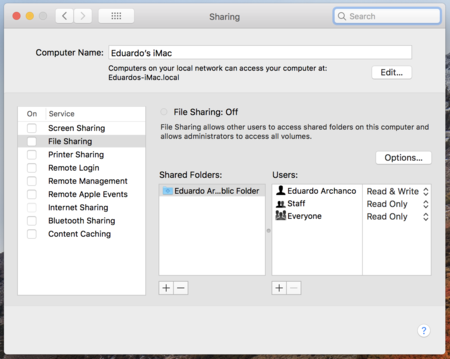
Al hacer esto, estaremos modificando el nombre de nuestro Mac que se muestra en la red compartida y otros lugares como Buscar mi iPhone.
Cómo cambiar el nombre a un iPhone o iPad

Si quieres cambiarle el nombre a un iPhone o un iPad, tienes dos opciones. La primera es la que se muestra en la imagen superior, donde desde iTunes accederemos a la información de nuestro dispositivo y haremos doble click en su nombre. Haciendo esto, podremos modificarlo como queramos.
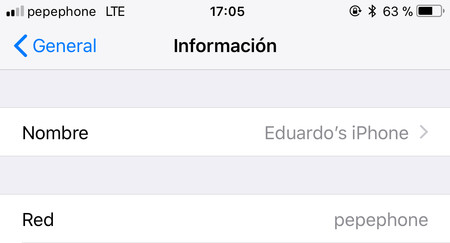
La otra alternativas es acceder a Ajustes > General > Información y editar el Nombre del iPhone o iPad. Además de cambiar en Buscar mi iPhone, se modificará el nombre de la red que se crea cuando compartes internet desde este dispositivo.
Cómo cambiar el nombre a un Apple Watch o AirPods
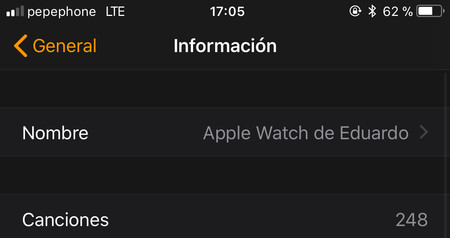
Alterar el nombre de nuestro Apple Watch también es muy sencillo. Al igual que antes, desde la app Watch en el propio iPhone e iremos a Ajustes > General > Información para cambiarle el nombre.
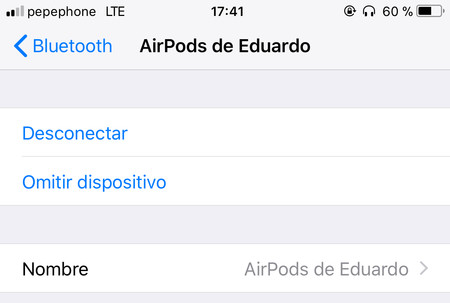
Los AirPods también tienen un nombre que se puede cambiar. Hacerlo tiene truco, ya que necesitaremos sacar uno de ellos y colocarlo en nuestro oído. Con esto hecho, en el iPhone iremos a Ajustes > Bluetooth y pulsaremos el icono redondo de la "i". Ahí podremos modificarlo.
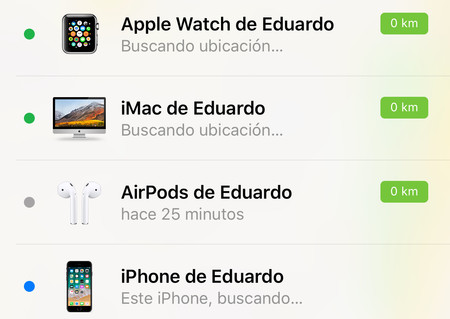
Con esto hecho, ya tendremos nuestra particular colección de dispositivos Apple con el nombre que queramos. Puedes comprobarlo desde la app Buscar mi iPhone o desde iCloud.com, donde verás una imagen como la de arriba, dependiendo los dispositivos que tengas.
En Applesfera | Apple Watch Series 3 (sin LTE), análisis: la generación del equilibrio.





Ver 11 comentarios
11 comentarios
Uti
Buenos días Eduardo, un artículo muy simple pero muy útil, es de esas cosas que las sabes, pero que con el tiempo se olvidan, y está bien que te las refresquen.
Por cierto, ¿puedes usar ya Apple Pay?
pablt
Creo que en periodo de "no noticias" estos artículos tipo "Tips" están bastante bien.
Quizá convendría algunos tutoriales un poco mas extensos, que el ser autodidacta cansa un poco.
Feliz Año!
espinaka69
Este artículo delata el, que ya es desde hace tiempo, nuevo cliente-tipo de Apple. Vamos, lo que viene siendo un sibarita que necesite un portátil de 2.500€ y un móvil de 1.200€ para subir fotos al Instagram y hacer videos de recuerdo para la familia.
He puesto Instagram y no Facebook, porque yo creo que para este tipo de cliente, hasta esto es poco cool y muy complejo.